premiere视频怎么制作划出显示过渡效果
来源:网络收集 点击: 时间:2024-04-01【导读】:
premiere视频怎么制作划出显示过渡效果,下面跟随小编来学习吧。工具/原料more Adobe Premiere 方法/步骤1/6分步阅读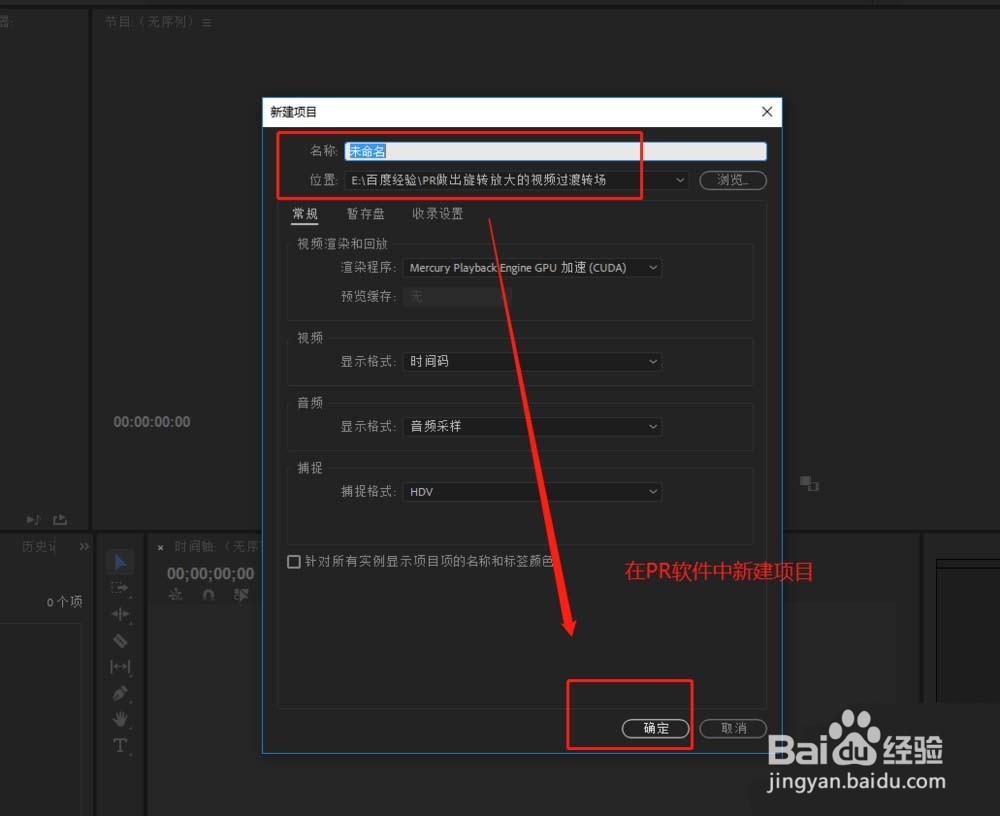 2/6
2/6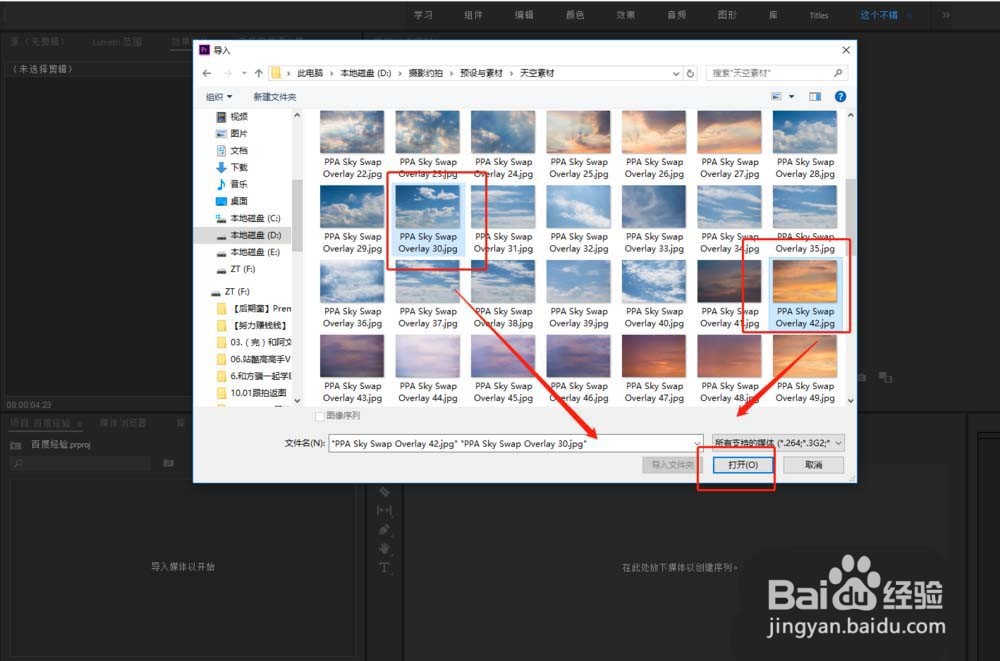 3/6
3/6 4/6
4/6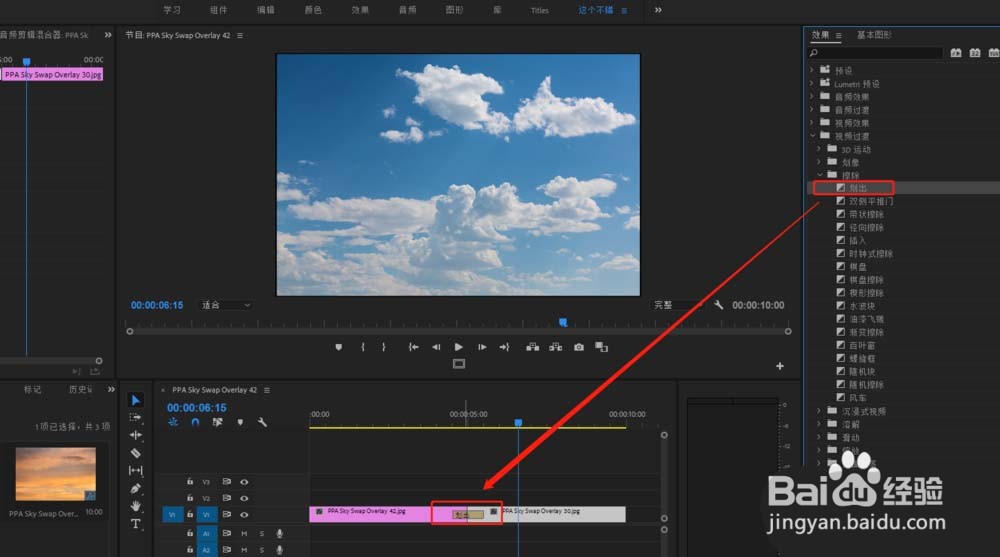 5/6
5/6 6/6
6/6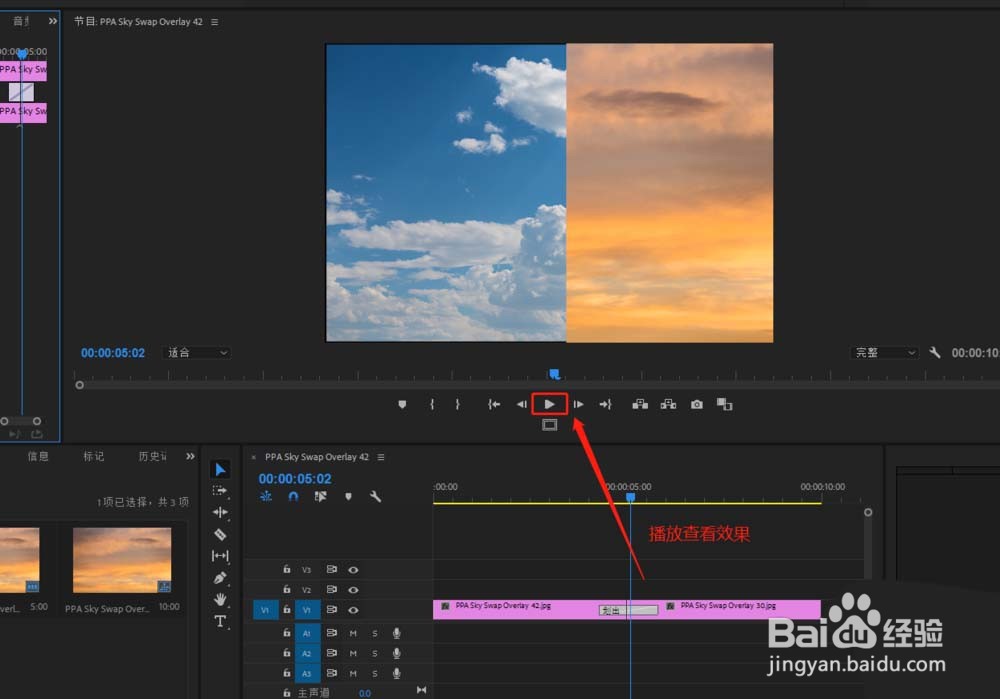 注意事项
注意事项
启动打开Premiere软件,选择新建一个项目,设置这个项目的名称与保存位置,点击确定
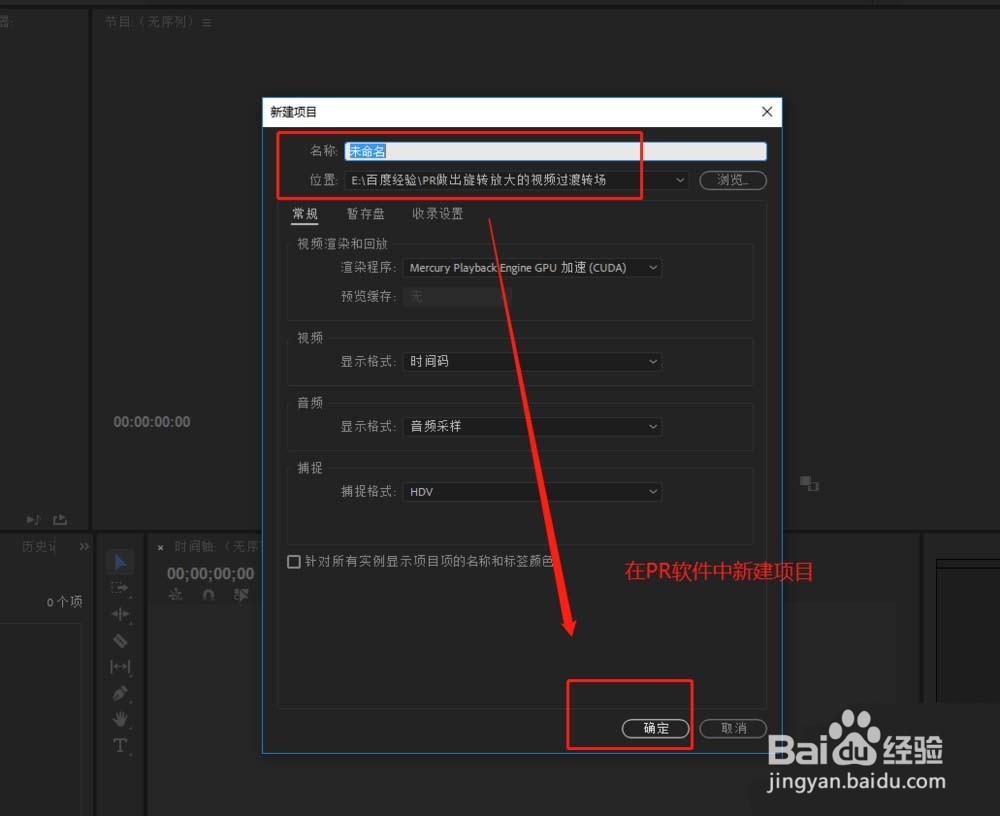 2/6
2/6按Ctrl+I这个快捷键执行导入,在弹出的导入对话窗口中选择两个媒体素材导入到PR
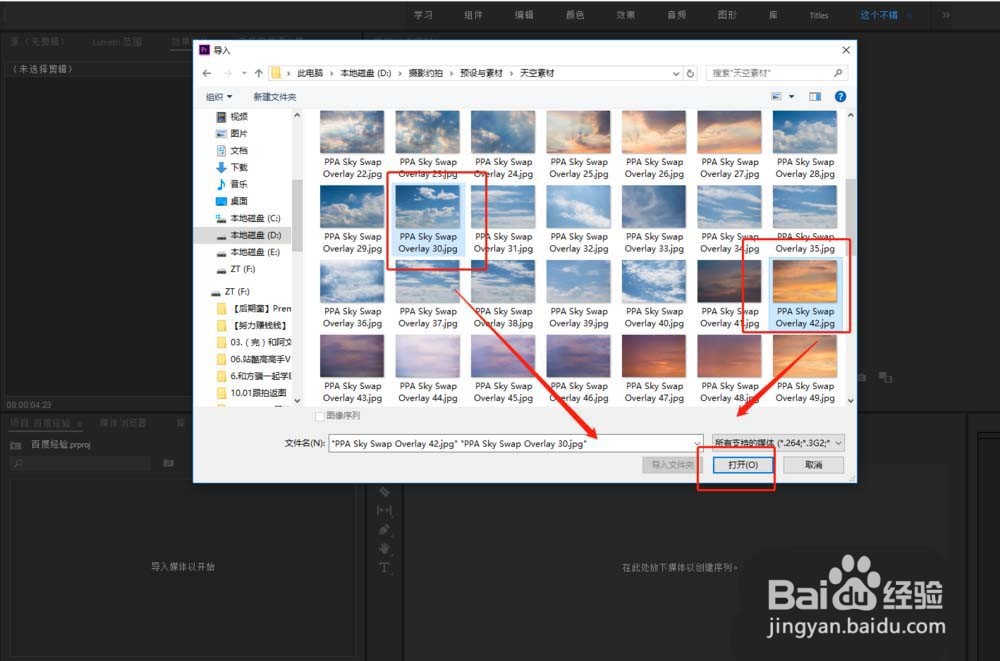 3/6
3/6创建一个序列,或者直接由导入的媒体素材来生成一个序列,并将导入的媒体素材拖到序列的视频轨
 4/6
4/6在PR视频过渡中找到划出这个过渡效果,按住鼠标左键不松将其拖到两个媒体素材的中间
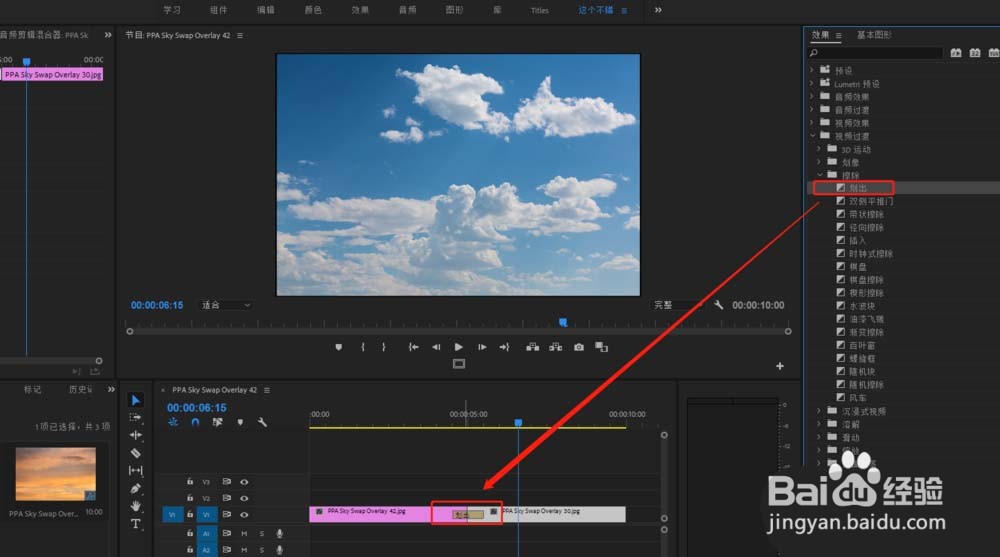 5/6
5/6选中添加的划出过渡,打开效果控件窗口可以看到划出过渡设置,调整过渡的时长等一些参数设置
 6/6
6/6在点击预览窗口下的播放按钮,播放视频轨的媒体素材,当播放到过渡位置时,就能看到划出显示的过渡效果
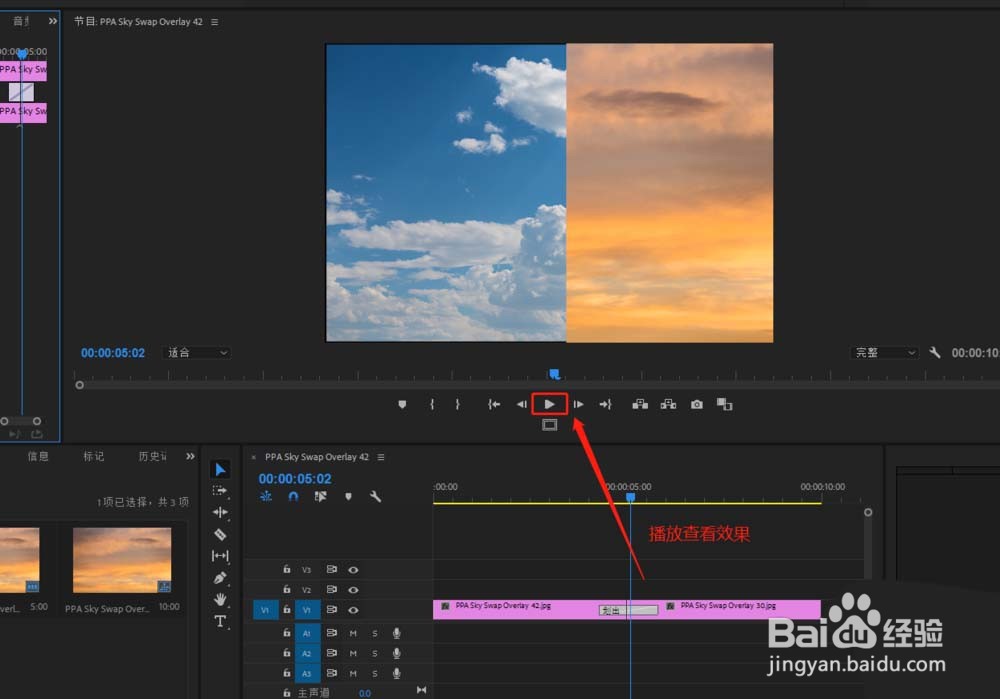 注意事项
注意事项个人经验,如有用,请点赞
版权声明:
1、本文系转载,版权归原作者所有,旨在传递信息,不代表看本站的观点和立场。
2、本站仅提供信息发布平台,不承担相关法律责任。
3、若侵犯您的版权或隐私,请联系本站管理员删除。
4、文章链接:http://www.1haoku.cn/art_397656.html
上一篇:手机钉钉怎么设置全员禁言
下一篇:文明6分辨率设置不了
 订阅
订阅